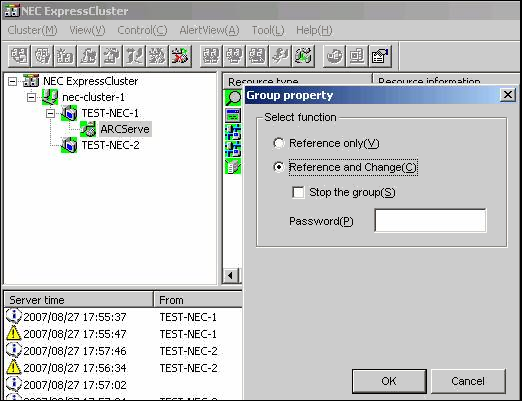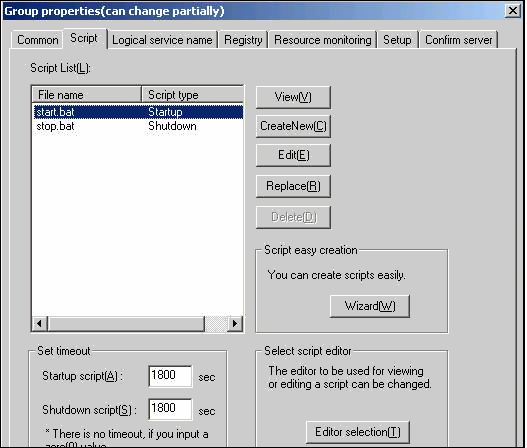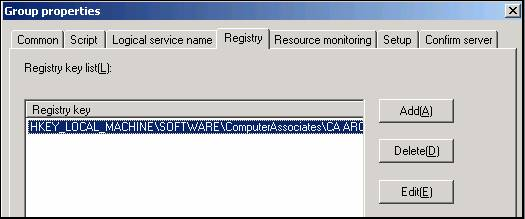实施 CA ARCserve Backup › 在支持群集的环境中安装和升级 CA ARCserve Backup › 在 NEC 群集上部署 CA ARCserve Backup 服务器 › 在 NEC 群集脚本中禁用 CA ARCserve Backup
在 NEC 群集脚本中禁用 CA ARCserve Backup
将在 NEC 后安装过程中插入群集脚本和注册表键。 在从上一个版本升级时,需要禁用群集脚本,并且需要删除注册表项。
注意:本节包含符合 NEC CLUSTERPRO/ExpressCluster 版本 8.0 的图形。 如果您正在运行 NEC CLUSTERPRO/ExpressCluster 的更高版本,请参阅您的 NEC CLUSTERPRO/ExpressCluster 文档。
在 NEC 群集脚本中禁用 CA ARCserve Backup
- 访问群集管理器。
将显示“群集管理器”窗口。
注意:群集管理器是由 NEC 提供的工具,安装在安装有 NEC CLUSTERPRO/ExpressCluster 的服务器上。 在群集管理器中,您可执行与群集相关的大多数配置和管理任务。
- 选择部署 NEC 服务器的“ARCserve 组”,并找到相应的 ARCserve 群集资源。 右键单击每个 ARCserve 群集资源,并从弹出菜单中选择“属性”。
将显示“组属性”对话框。
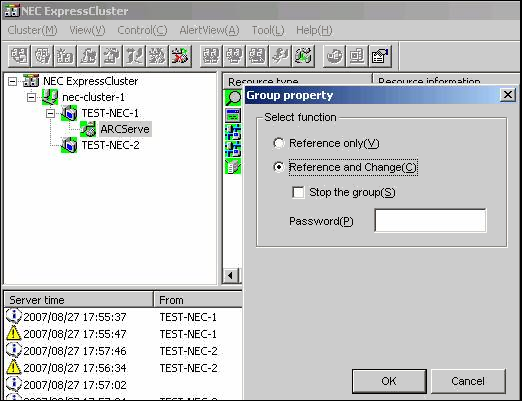
- 选择“参考和更改”选项。 打开“组属性”对话框时,选择“脚本”选项卡。
将出现“脚本”选项卡对话框。
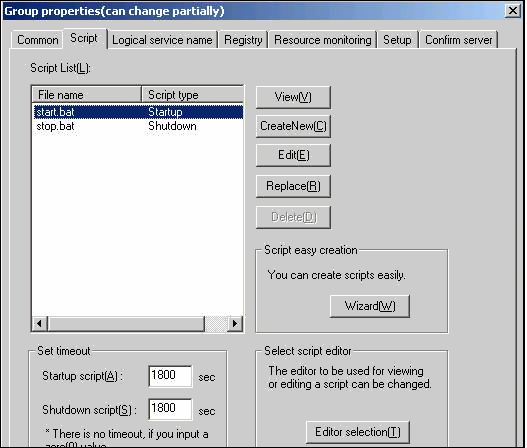
- 从“脚本”列表中选择 start.bat,然后单击“编辑”。 显示 start.bat 脚本时,找到 REM SET 过程脚本(两个位置)并将该值设置为 0,如下所示:
SET process=0
注意:在 start.bat 文件中,REM SET 过程脚本位于 NORMAL 后面和 FAILOVER 后面。
start.bat 脚本已修改。
- 从“脚本”列表中选择 stop.bat,然后单击“编辑”。 显示 stop.bat 脚本时,找到 REM SET 过程脚本(两个位置)并将该值设置为 0,如下所示:
SET process=0
注意:在 stop.bat 文件中,REM SET 过程脚本位于 NORMAL 后面和 FAILOVER 后面。
stop.bat 脚本已修改。
- 从“组属性”对话框中,选择“注册表”选项卡。
将显示“注册表”对话框。
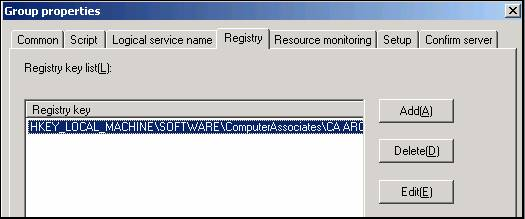
- 从“注册表键”列表中,选择现有注册表键,然后单击“删除”。
注册表键已删除。